
- •Методические указания
- •Методические указания
- •Методические указания
- •Методические указания
- •Методические указания
- •Контрольные вопросы.
- •Задание 2 Создание списков и колонок текста
- •Методические указания
- •Методические указания
- •Методические указания
- •Методические указания
- •Контрольные вопросы.
- •Задание 3 Создание таблиц
- •Методические указания
- •Установить толщину линий, разделяющих первый и три последующих блока – 1,5 пт Методические указания
- •Методические указания
- •Добавить к созданной таблице строку. Удалить добавленную строку. Сохранить документ. Методические указания
- •Выделить блоки 1, 2, 3 разными цветами Методические указания
- •Контрольные вопросы.
Лабораторная работа № 6
Тема: Текстовый редактор WORD (часть 2)
ЗАДАНИЕ 1
Форматирование сложного документа
Цель работы: Научиться основным приемам форматирования документа MS Word, имеющего сложную структуру.
Форма отчета: Выполнение зачетного задания.
Форматирование символов, включает установку различных параметров шрифта, интервалов между символами и смещений. С помощью этих средств можно выделить в документе наиболее важные места (например, заголовки). Кроме того, существуют дополнительные средства, позволяющие устанавливать отображение символов малыми прописными буквами, в виде верхних и нижних индексов и т.д. С помощью средства Буквица можно разнообразить оформление первой буквы главы или раздела.
Средства форматирования позволяют решать достаточно специфические задачи (например, сделать невидимыми при печати комментарии, используемые в процессе работы над документом).
Помимо непосредственно средств форматирования при работе над документом могут быть использованы символы специальных шрифтов, которые позволяют внести разнообразие в оформление документа.
Задание 1.
Открыть любой документ Word. Настроить параметры страницы. Изменить параметры шрифта и абзаца: Times New Roman, 14 пт, полуторный межстрочный интервал, отступ для первой строки – 0,75 см.
Методические указания
Запустите текстовый редактор: Пуск |Все Программы |Microsoft Office |Microsoft Word.
Откройте документ под названием «Задание 2» в Word: Файл |Открыть.
Сохраните документ с новым именем «Задание 3»: Файл |Сохранить как.
Настройте параметры страницы, повторив пункты 4-8, Задания 3, лабораторной работы № 2.2.
Выделите весь текст документа и настройте параметры шрифта и абзаца: Times New Roman, 20 пт, полуторный межстрочный интервал, отступ для первой строки – 0,75 см (панель Форматирование, Контекстное меню или при помощи меню Формат |Абзац).
Задание 2.
Создать титульную страницу документа.
Методические указания
Установите курсор в начало текста.
В
 ставьте
разрыв страницы: Вставка
|Разрыв |Новый раздел (со следующей
страницы) (рисунок
2.8).
ставьте
разрыв страницы: Вставка
|Разрыв |Новый раздел (со следующей
страницы) (рисунок
2.8).Наберите в центре титульной страницы название документа (Arial, 24 пт, курсив).
Пронумеруйте страницы документа: в меню Вставка |Номера страниц. Номер расположите вверху страницы справа. Снимите флажок: Номер на первой странице.
Задание 3.
Изменить начертание и размер шрифта номера страницы на полужирный курсив. Создать колонтитулы.
Колонтитулы — обычный элемент оформления документа, расположенный либо в верхнем поле страницы (верхний колонтитул), либо в нижнем поле (нижний колонтитул).
В колонтитул может быть вынесено название документа, название глав, нумерация страниц, имя автора, дата создания, сноски и т.п. Колонтитул так же может содержать графику (например, логотип фирмы).
При использовании двусторонней верстки, правый и левый колонтитулы обычно отличаются друг от друга содержащейся в них информацией. Например, левый колонтитул содержит название книги и нумерацию четных страниц, правый – заголовок текущей главы и нумерацию нечетных страниц.
Создавать и редактировать колонтитулы можно в любом режиме. Однако, просмотреть, как колонтитулы будут выглядеть в готовом документе можно только в режиме разметки страницы или предварительного просмотра. Режим создания колонтитулов не позволяет одновременно работать с основным документом.
Методические указания
Произведя двойной щелчок на номере страницы, вы перейдете в режим редактирования колонтитула. (Вид |Колонтитулы) (рисунок 2.9).
Выделите, используя протягивание мыши, номер и установите для него необходимые параметры так же, как для обычного текста.
Наберите текст колонтитула (10 пт), например, название документа.
Выйдите из режима редактирования колонтитула: кнопка Закрыть на добавочной панели Колонтитулы.

Убедитесь в том, что текст колонтитула повторяется на каждой странице, первая страница не имеет номера, а остальные имеют нужные номера.
Задание 4.
Разделить текст документа на три раздела. Ввести названия разделов и соответствующие колонтитулы для каждого раздела.
Методические указания
Разделите текст документа на три раздела: Вставка |Разрыв |Новый раздел со следующей страницы (рисунок 2.8).
Введите название для каждого раздела (Arial, 16 пт).
Для каждого раздела повторите пункт 4 задания 2, при установленном флажке Номер на первой странице.
Измените колонтитулы, добавив к названию документа название соответствующего раздела. Вид колонтитула будет повторяться до конца очередного раздела. Если активна кнопка Как в предыдущем разделе,
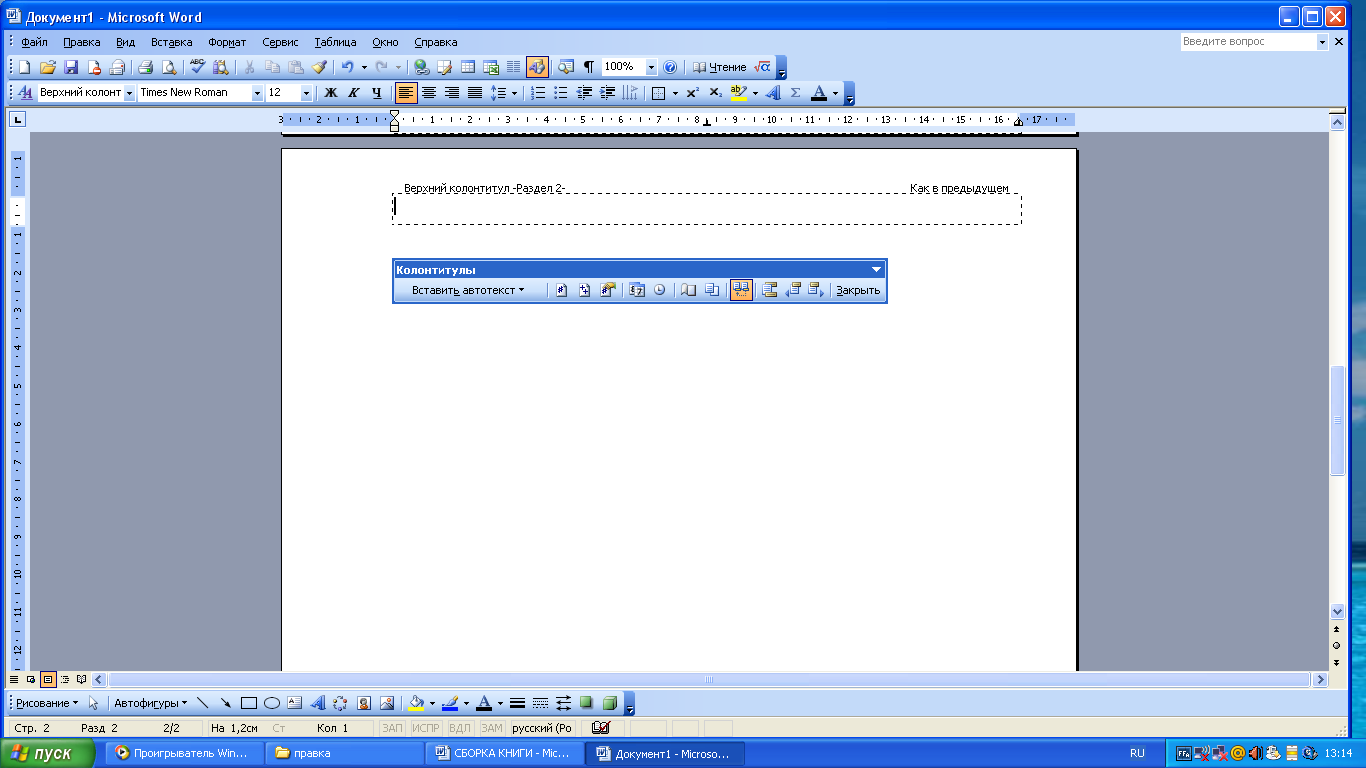 .
Отключите ее.
.
Отключите ее.
Задание 5.
Удалить один из разрывов разделов. Отменить удаление. Сохранить документ.
